|
도움말
반디집과 반디집 365 제품 비교반디집과 다른 압축 프로그램 비교 멀티코어를 사용해서 압축하기 반디집을 Finder의 우클릭 메뉴에서 사용하기 반디집과 압축 파일 확장자를 연결하기 반디집으로 Mac에서 RAR 파일 열기 반디집으로 Mac에서 ALZ 및 EGG 파일 열기 알아서 풀기 반디집으로 대용량 파일을 분할 압축하기 압축 파일 안의 파일 목록 보기 압축 해제 없이 압축 파일의 내용 수정하기 반디집으로 파일에 암호를 설정해 압축하기 압축 파일 내부의 파일명 암호화 압축 파일 안의 이미지와 문서 미리 보기 & 음악 파일 듣기 반디집의 내장 이미지 뷰어 사용하기 압축 파일 삭제 시 휴지통 사용하기 프리셋을 사용한 압축하기 병렬 압축 해제 암호 관리자 자동 암호 입력 기능 손상된 압축 파일 복구 압축 파일 암호 복구 문제 해결
코드페이지 자동 인식 기능이 정상 작동하지 않습니다.맥에서 "오류 22 - 유효하지 않은 변수" 에러가 발생하며 압축 파일이 풀리지 않습니다. 분할 압축 파일의 압축이 풀리지 않습니다. "다른 분할 파일이 없으므로 파일을 열 수 없습니다." 에러가 발생합니다. 반디집으로 압축 해제한 앱 파일이 실행되지 않습니다. 압축 파일을 열 때 시간이 너무 오래 걸립니다. 파인더에서 파일의 뱃지 아이콘이 표시되지 않습니다. 파인더의 사이드바에서 외장 드라이브의 아이콘이 정상적으로 표시되지 않습니다. 클라우드 동기화 폴더에서 반디집 우클릭 메뉴가 표시되지 않습니다. Safari에서 압축 파일을 다운로드하면 자동으로 압축이 해제됩니다. Ventura에서 반디집 우클릭 메뉴 사용하기 Ventura에서 Chrome으로 다운로드한 파일이 열리지 않습니다. Sonoma에서 외장 드라이브의 파일을 압축해도 압축 파일이 생성되지 않습니다. 한글 파일명이 자소 분리되는 문제 해결하기 (유니코드 정규화, NFC/NFD) 반디집을 App Nap과 함께 사용하기 Finder 우클릭 메뉴에서 반디집의 서비스 메뉴를 숨기고 싶습니다. 반디집을 제거할 수 없습니다. App Store에서 반디집을 설치할 수 없습니다. App Store에서 구입한 반디집의 환불 요청하기 반디집 365 구독을 취소하기 반디집에서 압축한 파일의 파일명이 빵집에서 깨져 보입니다. |
커맨드 라인 파라미터macOS용 반디집은 터미널에서 다음과 같은 커맨드 라인 파라미터를 이용해서 실행할 수 있습니다. 반디집을 터미널에서 실행하는 방법터미널에서 반디집의 실행 방법 1. open 명령어를 이용해서 app 파일을 실행 open /Applications/Bandizip.app --args <archive> open /Applications/Bandizip.app --args <command> [<switches>...] <archive> [<files>...] [<path_to_extract>] open /Applications/Bandizip.app --args <bcommand> [<switches>...] [<files>...] 이 경우에는 파인더에서 실행하는 것처럼 하나의 앱만 실행되며, 다중으로 실행할 수 는 없습니다. 2. 실행 파일을 직접 실행 macOS용 앱은 Package라는 특수 형식의 폴더로 구성되어 있으며, 내부에 실제 실행 파일이 존재합니다. 반디집의 경우 실제 실행 파일의 위치는 아래와 같습니다. /Applications/Bandizip.app/Contents/MacOS/Bandizip 뒤에 붙는 파라미터는 위와 동일한 형태로 사용이 가능합니다. Bandizip <archive> Bandizip <command> [<switches>...] <archive> [<files>...] [<path_to_extract>] Bandizip <bcommand> [<switches>...] [<files>...] 환경설정에서 지정된 기본 작동을 수행한다. 보통은 그냥 압축 파일을 연다.
|
| bc | 각각의 파일이나 폴더명으로 파일을 압축한다. 이미 같은 이름이 존재할 경우 "파일명 (2)" 형식으로 파일을 생성한다. 대상 폴더가 지정되지 않았다면, 원본 파일이나 폴더가 있는 경로에서 압축한다. |
| bx | 대상 폴더에 각각의 압축 파일의 압축을 푼다. 대상 폴더가 지정되지 않은 경우는 각각의 압축 파일이 있는 폴더에 푼다. |
| bt | 각각의 압축 파일을 테스트한다. |
| - | 스위치 파싱을 중단한다. |
| -l:<0...9> | 압축 레벨을 지정한다. (0:store, 1:fast, 5:default, 9:maximum) |
| -r- | 하위 폴더를 리커시브하게 처리하지 않는다. (기본값) |
| -r | 하위 폴더를 리커시브하게 처리한다. |
| -aoa | 기존 파일이 있으면 덮어씌워 버린다. |
| -aos | 기존 파일이 있으면 무시하고 넘어간다. |
| -aou | 기존 파일이 있으면 이름을 바꾼다. 예를 들어, name.txt → name (2).txt |
| -zopfli | ZIP으로 압축할 때 ZOPFLI을 인코더로 사용한다. (속도 느림) |
| -p:{password} | 압축 파일의 암호를 지정한다. |
| -o:{dir} | 대상 폴더를 지정한다. 이 스위치는 x 커맨드와 Batch Commands(bc, bx, bt)와 작동합니다. |
| -storeroot:<yes|no> |
-storeroot:yes 루트 폴더를 압축 파일의 최상위 폴더로 지정한다.
-storeroot:no 압축 파일의 최상위 폴더를 지정하지 않는다. |
| -y | 질문하지 않고 자동으로 yes로 처리한다. 오류가 발생하지 않으면, 압축 및 압축 해제 창을 작업 완료 후 닫는다. |
| -ex:{list} |
압축할 때 제외할 파일 목록을 지정한다. -ex:hello.txt -ex:"*.bak" -ex:"*.bak;*.tmp" -ex:*\.git |
| -root:{dir} | 압축할 때 압축 파일 내부의 상위 경로를 지정한다. (-root:top_folder) |
| -fmt:{fmt} | 압축할 때 사용할 파일 포맷을 지정한다. (zip, zipx, exe, tar, tgz, lzh, iso, 7z, gz, xz) |
| -v:{size} | 분할압축 크기를 지정한다. (-v:1000000 -v:1440k -v:100MB ...) |
| -cmt:{comment} | ZIP 포맷의 주석을 지정한다. (-cmt:Hello, -cmt:"Hello World!") |
| -cmtfile:{filepath} | ZIP 포맷의 주석으로 저장될 텍스트 파일의 경로를 지정한다. (-cmtfile:mycomment.txt, -cmtfile:"c:\test\my comment.txt") |
| -t:NN | 압축할 때 압축 알고리즘에서 사용할 스레드의 수를 지정한다. (-t:10, -t:1, -t:0) |
| -cp:NN |
지정된 코드 페이지로 압축 파일을 열거나 압축을 푼다. (Bandizip x -cp:932 japanese.zip) 사용할 수 있는 코드 페이지의 예 - Chinese Simplified: 936 - Chinese Traditional: 950 - Japanese: 932 - Korean: 949 - UTF-8: 65001 |
| -target:auto | 대상 폴더에 각각의 압축 파일의 압축을 알아서 푼다. 대상 폴더가 지정되지 않은 경우는 각각의 압축 파일이 있는 폴더에 알아서 푼다. |
| -target:name | 대상 폴더에 각각의 압축 파일명으로 압축을 푼다. 대상 폴더가 지정되지 않은 경우는 각각의 압축 파일이 있는 폴더에 파일명으로 푼다. |
사용예
아래 예제들은 실행 경로에 다음 경로가 추가되어 있어야 합니다.
/Applications/Bandizip.app/Contents/MacOS
터미널에서 실행할 때 샌드박스 제약을 가지고 있는 앱인 반디집은 ./sample.zip 같이 현재 폴더를 지정하면 인식하지 못합니다.
절대 경로나 현재 계정의 상대 폴더의 형태로 ~/Document/sample.zip 과 같이 지정을 해야 합니다.
압축 파일 열기
Bandizip ~/Documents/sample.zip
새로 압축 파일 생성 (기존 파일은 삭제됨)
Bandizip c ~/Documents/sample.zip ~/Documents/src1
Bandizip c ~/Documents/sample.zip ~/Documents/src1 ~/Documents/src2
기존 압축 파일에 파일 추가
Bandizip a ~/Documents/sample.zip ~/Documents/src/sample.txt
Bandizip a ~/Documents/sample.zip ~/Documents/src/sample1.txt ~/Documents/src/sample2.txt
Bandizip a ~/Documents/sample.zip ~/Documents/src/*.txt ~/Documents/src/*.jpg
압축 파일 내 파일 삭제
Bandizip d ~/Documents/sample.zip sample.txt
Bandizip d ~/Documents/sample.zip *.txt
대상 폴더를 지정하여 압축 해제
Bandizip x -o:~/Documents/dest ~/Documents/sample.zip
두군데 폴더의 파일을 압축해서 저장하고, 암호는 Passw0rd 로 지정, 중복 파일이 있으면 덮어쓰고, 작업이 완료되면 창 닫기
Bandizip a -y -p:Passw0rd ~/Documents/test.zip ~/Documents/src ~/Documents/src
여러 개의 압축 파일을 한 폴더에 풀기
Bandizip bx -o:~/Documents/dst a.zip b.zip c.zip
여러 개의 압축 파일을 대상 폴더에 알아서 풀기
Bandizip bx -o:~/Documents/dst -target:auto a.zip b.zip c.zip
여러 개의 폴더(a b c)를 각각 폴더명(a.zip b.zip c.zip)으로 압축하기
Bandizip bc a b c
최상위 폴더를 지정해서 압축하기
Bandizip c -root:top ~/Documents/test.zip ~/Documents/abc.txt
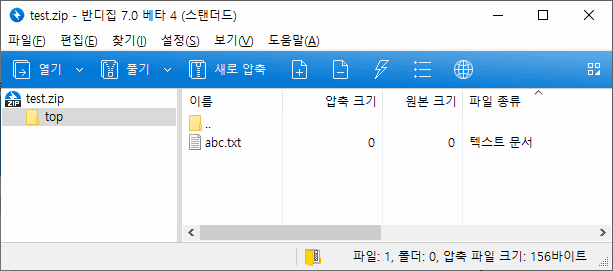
이름 바꾸기
abc.txt 파일의 이름을 xyz.txt 로 바꾸기
Bandizip rn ~/Documents/test.zip abc.txt xyz.txt
sub 폴더에 있는 abc.txt 파일의 이름을 xyz.txt 로 바꾸기
Bandizip rn ~/Documents/test.zip sub/abc.txt sub/xyz.txt
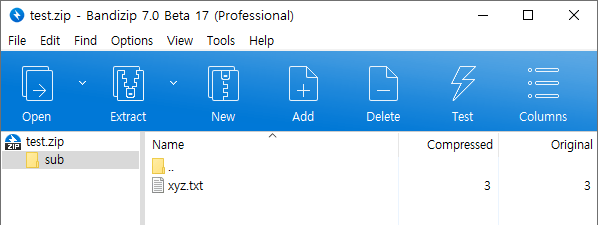
AAA.txt 는 XXX.txt 로 BBB.txt 는 YYY.txt 로 바꾸기
Bandizip rn ~/Documents/test.zip AAA.txt XXX.txt BBB.txt YYY.txt
와일드카드로 압축 해제
파일명에 와일드카드를 사용하여 압축 해제 및 테스트가 가능합니다.
Bandizip x *.zip
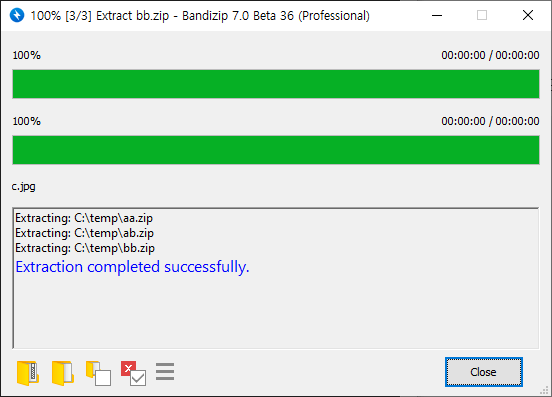
Bandizip t ABC??.zip
여러 개의 폴더를 각각 압축하기
여러 개의 폴더를 각각 폴더명으로 압축하고, 지정된 대상 폴더에 압축 파일 생성
Bandizip bc -aoa -o:~/Documents/backup ~/folder1 ~/folder2 ~/folder3
~/folder1 → ~/Documents/backup/folder1.zip
~/folder2 → ~/Documents/backup/folder2.zip
~/folder3 → ~/Documents/backup/folder3.zip
